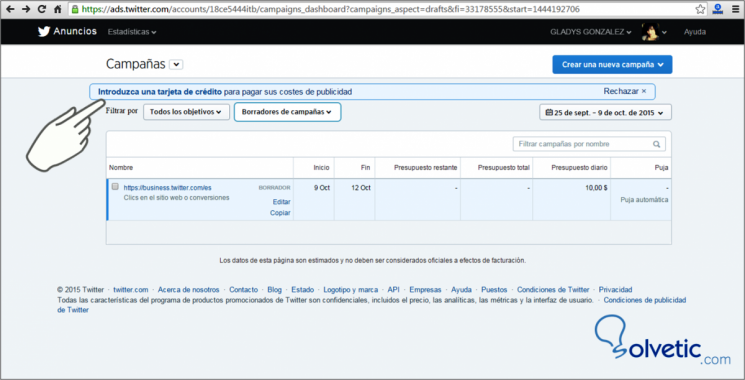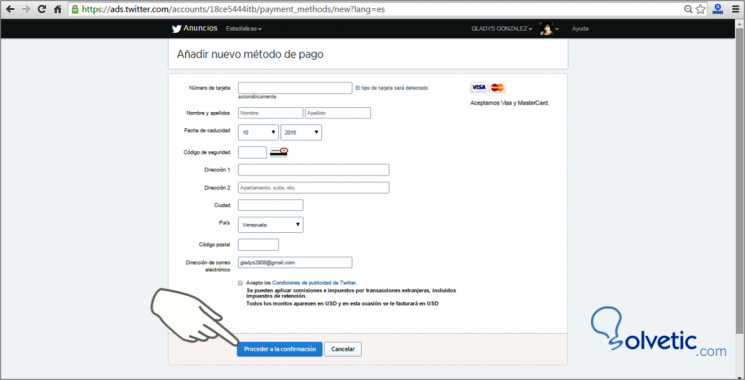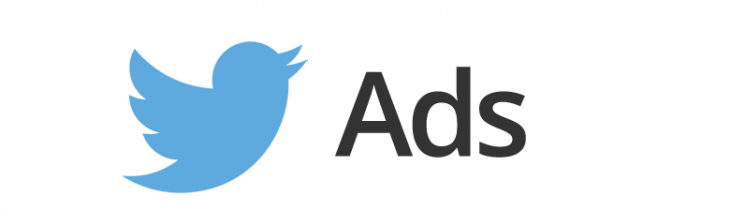
[color = rgb (51,51,51)] Twitter Ads ist die Werbelösung des sozialen Netzwerks Twitter, die sowohl Unternehmen als auch Einzelpersonen Lösungen bietet, um Werbung über Tweets zu schalten, um mehr Traffic zu erzielen Ihre Website, Interaktionen und Follower erhöhen, um die Anzahl der Conversions zu erhöhen. [/ color]
[color = rgb (51,51,51)] Twitter Ads ist ein hervorragendes Tool, das die virtuellen Marketingstrategien Ihres Unternehmens oder Ihrer Organisation aufgrund seiner nachgewiesenen Durchschlagskraft ergänzen sollte, um eine effiziente Wirkung auf Ihre Zielgruppe zu erzielen. durch eine Reihe von Optionen, mit denen Sie Werbekampagnen nach Ihren Wünschen durchführen können. [/ color]
Um auf dem Laufenden zu bleiben, sollten Sie unseren YouTube-Kanal abonnieren. ABONNIEREN
Die folgenden Kampagnentypen sind auf Twitter-Anzeigen verfügbar:
1.- Interaktionen des Tweets: Diese Art von Kampagne richtet sich an Unternehmen oder Organisationen, die eine große Anzahl von Menschen ansprechen möchten, um Konversationen zu generieren, die es ermöglichen, die Präferenzen potenzieller Kunden zu kennen, um ihnen ein Produkt oder eine Dienstleistung anzubieten, die dies ermöglicht auf Ihre Bedürfnisse eingehen.
2.- Klicks auf die Website oder Conversions: Zum Zweck dieses Tutorials wird die Demonstration durch Konfigurieren einer Kampagne durchgeführt, die den Benutzer auf sich aufmerksam macht, um ihn auf eine Website aufmerksam zu machen. Diese Art von Kampagne verwendet eine Webvorlage namens “webcard”, die einen Weckruf enthält und die folgende Struktur aufweist:

Bild mit freundlicher Genehmigung der offiziellen Twitter-Anzeigenseite
3.- Installationen oder Anwendungsinteraktionen: Diese Kampagne fördert exklusiv den Download und die Installation mobiler Anwendungen, um eine kostenlose Demonstration durchzuführen, Werbung anzubieten, Anreize für den Erwerb einer Pro-Version zu schaffen usw.
4.- BETA-Videowiedergaben: Das Format dieser Kampagne richtet sich an Personen, die ein Video (mit dem Twitter-Player) für bestimmte Zwecke gemäß dem Zweck des Benutzers oder der Firma ansehen.
5.- Follower: Unternehmen oder Einzelpersonen, die ihre Benutzergemeinschaft erweitern möchten, können diese Option für Werbekampagnen nutzen.
6.- Potenzielle Kunden auf Twitter: Mit dieser Art von Kampagne können Sie die E-Mail-Konten von Benutzern sammeln, die Interesse an den angebotenen Produkten oder Dienstleistungen zeigen.
In diesem Lernprogramm werden die Schritte beschrieben, die ausgeführt werden müssen, um eine Kampagne zu konfigurieren, mit der potenzielle Kunden auf Ihre Website gelockt werden.
1.- Start von Twitter Ads
Um die Anwendung für Kampagnen mit Anzeigen auf Twitter zu starten, geben Sie die folgende URL https://ads.twitter.com/ in den Browser Ihrer Wahl ein.
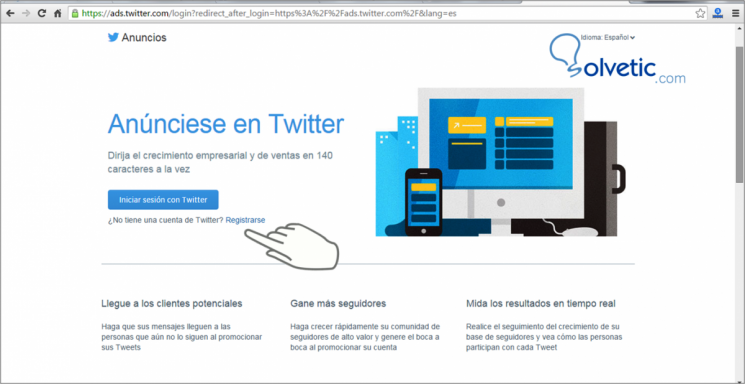
2.- Melde dich bei deinem Twitter-Account an
Um mit der Anwendung Kampagnen auf Twitter durchführen zu können, muss die Sitzung mit Ihrem Twitter-Account gestartet werden.
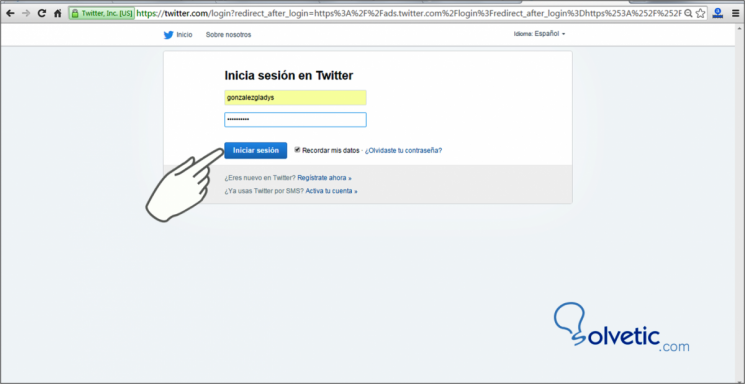

3. Wählen Sie ein Kampagnenziel aus
Die Verwendung von Twitter-Anzeigen bietet dem Nutzer 6 Kampagnenoptionen, sodass er die für seinen digitalen Marketingplan geeignete auswählen kann. Für die Zwecke dieses Tutorials wird die Konfiguration von Option Nr. 2 ausgeführt. Klicken Sie auf die Website, oder es werden Conversions durchgeführt.
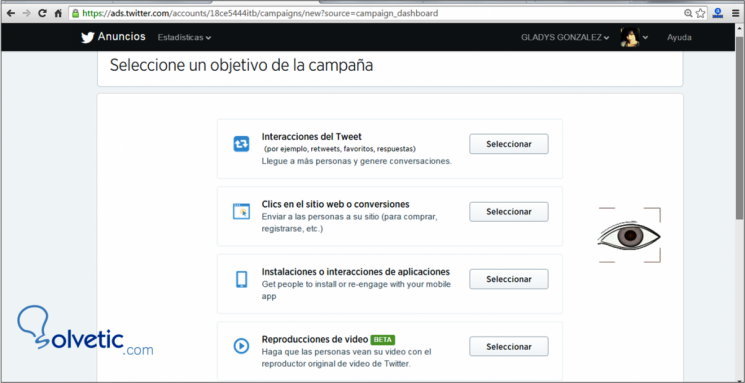
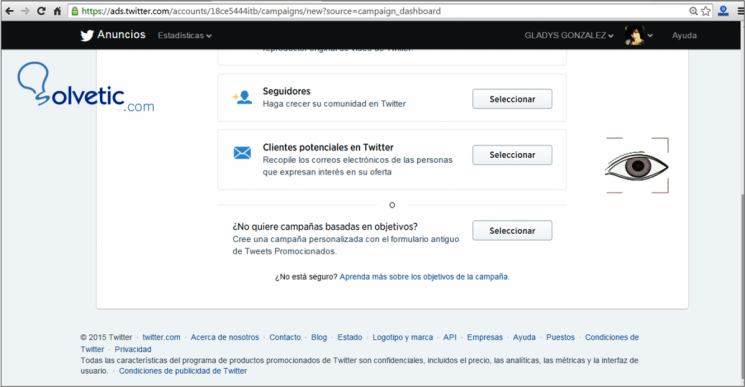
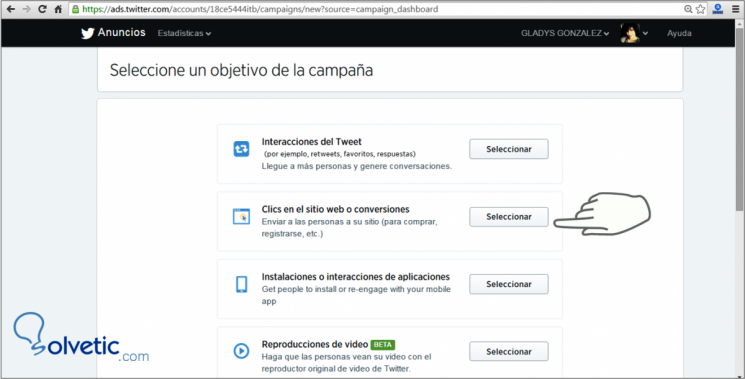
4.- Zu konfigurierendes Anzeigenformat
Anschließend zeigt Twitter Ads das zu konfigurierende Anzeigenformat an, um zu veranschaulichen, wie und wo das Publikum es sehen wird, und die Optimierungsmöglichkeiten für die betreffende Anzeige.
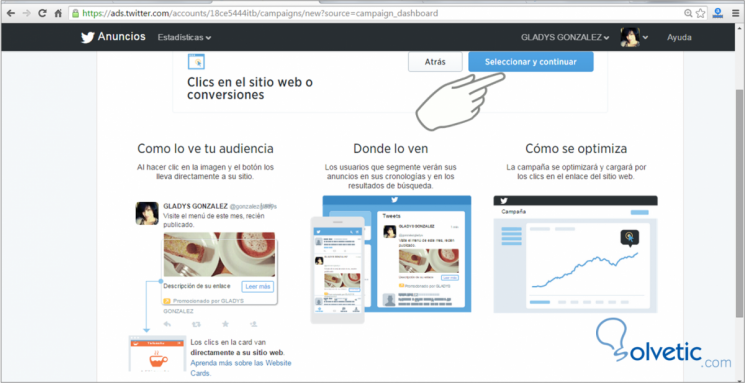
5.- Allgemeine Informationen zur Kampagne
5.1.- Geben Sie den Namen der Kampagne ein: Wenn Sie mehrere Kampagnen durchführen, ist es ratsam, einen mnemonischen Namen einzufügen , der die Identifizierung gemäß dem Ziel erleichtert.
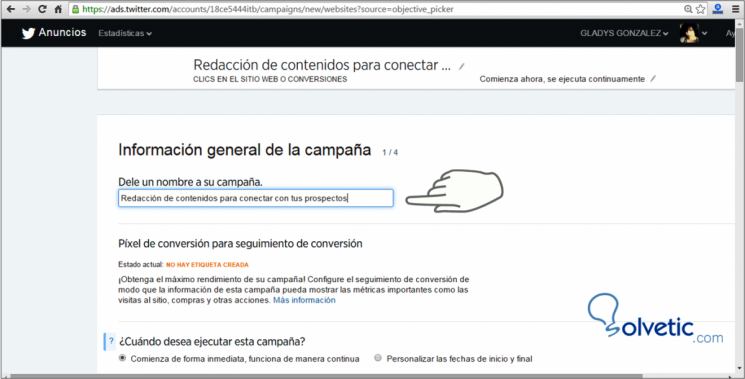
5.2.- Geben Sie den Zeitplan für die Ausführung der Kampagne ein. Dazu haben Sie zwei Möglichkeiten: Starten Sie die Kampagne sofort oder planen Sie sie im Voraus mit genauem Datum und Uhrzeit des automatischen Starts.
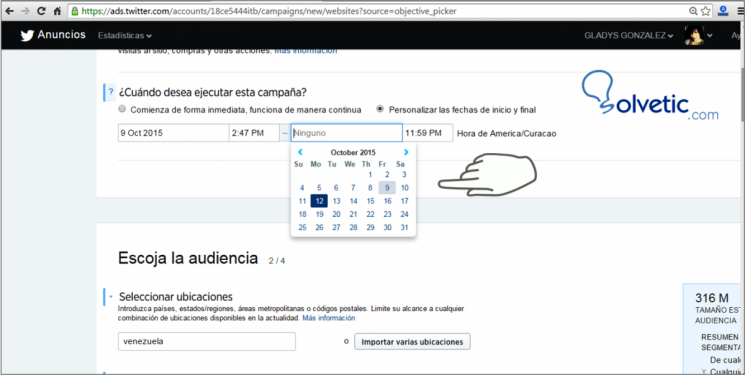
6.- Wählen Sie das Publikum
Diese Parametrisierung ermöglicht es Ihnen, die Zielgruppe zu konfigurieren. Dort können wir die spezifischen Orte dieser Zielgruppe auswählen, zu denen Sie mit der Werbung gelangen möchten. Wenn es mehrere bestimmte Speicherorte gibt, kann die Anwendung eine massive Auslastung durchführen.
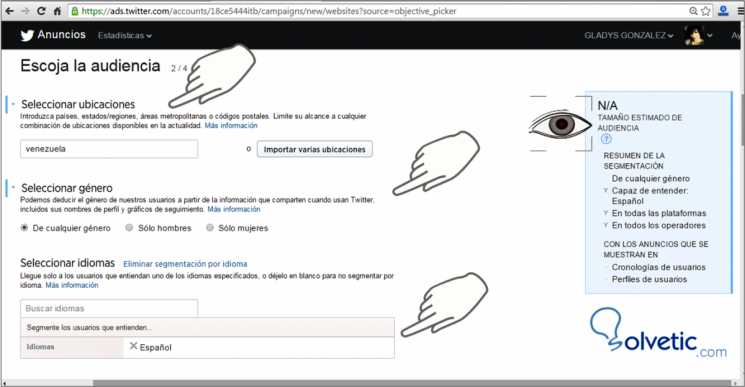
7.- Auswahl von Geräten, Plattformen und Betreibern
In diesem Abschnitt werden andere, viel spezifischere Konfigurationen vorgenommen, mit denen Sie zusätzliche Segmentierungskriterien auswählen können, z. B .: Schlüsselwörter, Follower, Interessen, Kriterien zur Auswahl einer personalisierten Zielgruppe, Verhaltensweisen usw. Im folgenden Beispiel wird die Aktualisierung des Schlüsselworts angezeigt. Bei Stichwörtern können Sie die manuelle Eingabe vornehmen, eine massive Belastung vornehmen usw.
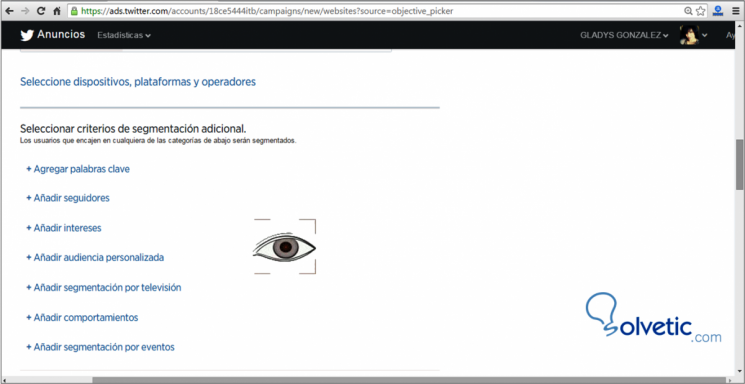
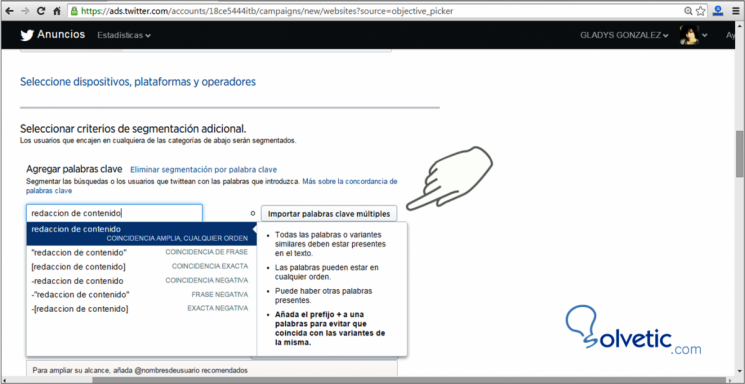
8.- Aufstellung des Budgets für die Kampagne
In diesem Abschnitt geben Sie alle Parameter für das Budget ein, das in die Kampagne investiert werden soll. Diese können pro Tag oder als Gesamtbudget eingegeben werden. Bei dieser letzten Option wird die Kampagne beendet, sobald das Budget aufgebraucht ist. Schließlich können Sie das Preismodell auswählen, das in der betreffenden Kampagne verwendet werden soll. Das Feld rechts zeigt eine Projektion mit dem geschätzten Preis basierend auf dem Tagesbudget.
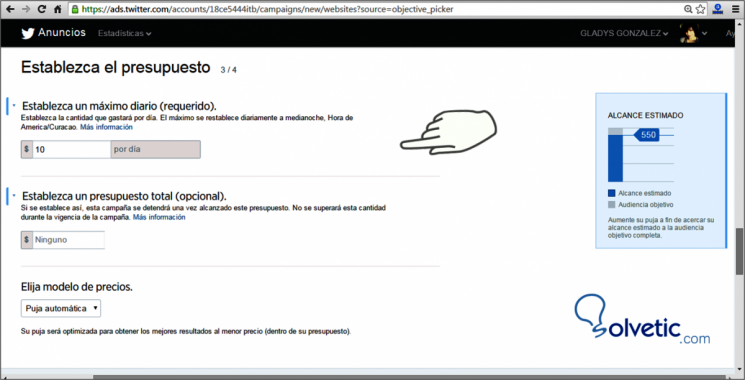
9.- Motive einstellen
9.1.- In diesem Bereich haben Sie die Möglichkeit, einen Tweet für die Kampagne zu verfassen oder einen Tweet auszuwählen, den Sie bereits erstellt haben. Für die Zwecke dieser Demonstration wird die Option zum Erstellen eines Tweets verwendet. Wie zu Beginn des Tutorials in dieser Art von Kampagne erwähnt, wird ein Format verwendet, das auf einer Website-Karte basiert.
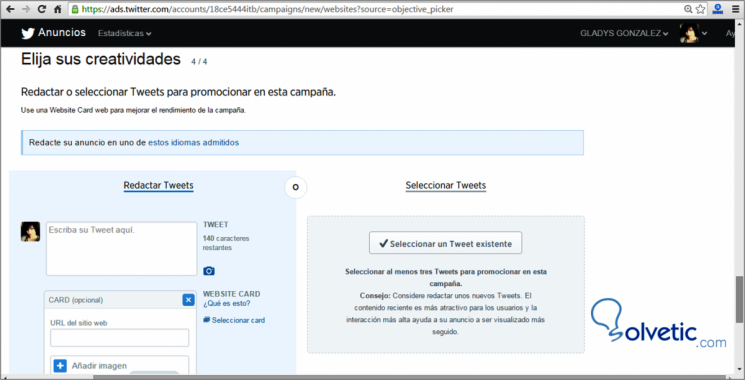
9.2.- Das Website-Kartenformat wurde speziell für Kampagnen entwickelt, um Besuche auf der Website mit einem attraktiven Design zu erzielen , das mehrere wichtige Funktionen umfasst: die URL der beworbenen Website, ein Aktionsaufruf, der gemäß Ihren Vorgaben konfiguriert wird Bedürfnisse usw. Wenn der Benutzer auf eine der Komponenten klickt, wird das von der Kampagne festgelegte Ziel erreicht, nämlich den Besuch der Website in der Werbung zu erreichen.
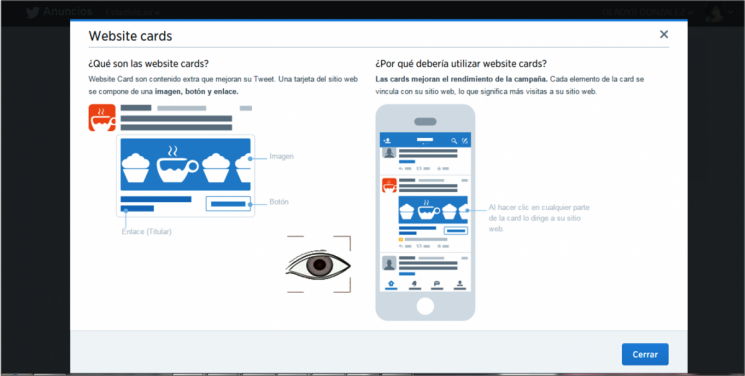
10.- Konfiguration der Websitecard
10.1.- Schreiben Sie die Nachricht, die in Ihrer Kampagne verwendet werden soll, und geben Sie die URL der zu bewerbenden Website sowie ein Bild des zu bewerbenden Produkts oder der zu bewerbenden Dienstleistung ein
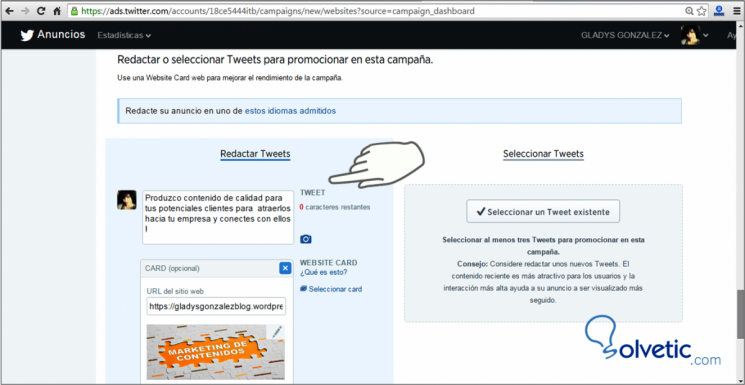
10.2.- Geben Sie einen attraktiven Titel mit maximal 29 Zeichen ein und wählen Sie schließlich den Anruf aus, der zu dem Kampagnentyp passt, den Sie einrichten . Im Fall dieser Demonstration wurde “Weitere Informationen” ausgewählt, die den Benutzer oder Interessenten einladen, die restlichen Informationen zu dem auf der Promotion-Website angebotenen Dienst zu erhalten.
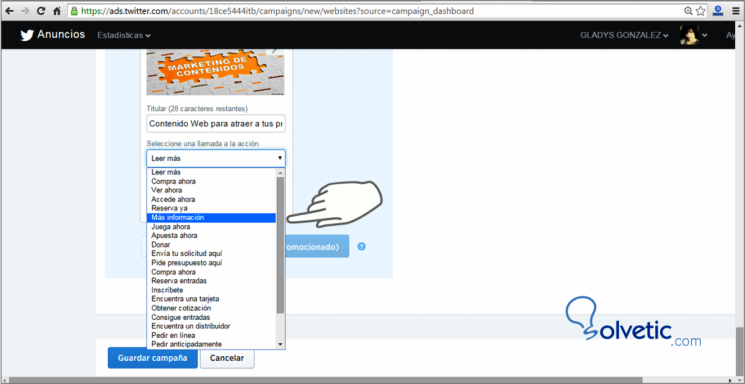
11.- Vorschau der Website-Karte in den verschiedenen Geräten
11.1.- Geben Sie den Namen der Karte ein, die Sie in zukünftigen Kampagnen für Twitter-Anzeigen verwenden können.
11.2.- Klicken Sie auf die Schaltfläche Vorschau, um zu sehen, wie die Anzeigen auf den verschiedenen Geräten angezeigt werden, und nehmen Sie gegebenenfalls Anpassungen vor.
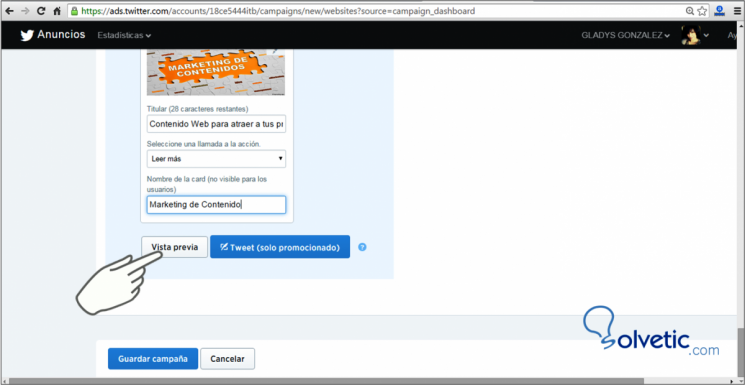
11.3.- Vorschau auf herkömmlichen Computern.
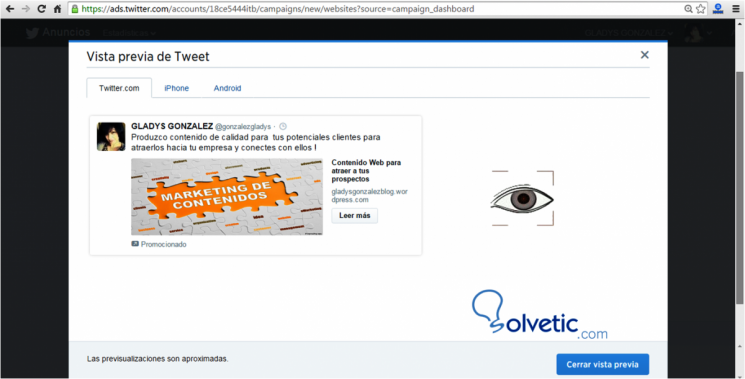
11.4.- Vorschau auf Iphone-Mobilgeräten.
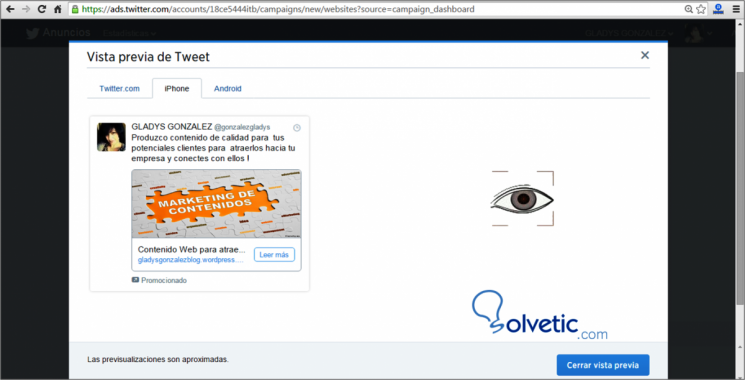
11.5.- Vorschau auf Android-Mobilgeräten.
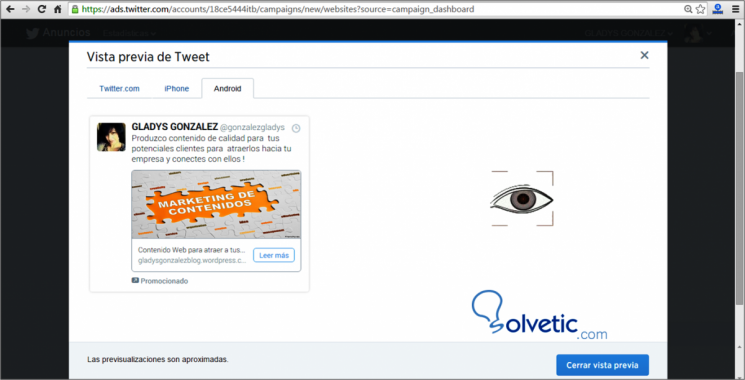
12.- Kampagne starten
Zum Abschluss wird eine Zusammenfassung mit den wichtigsten Parametern der Kampagne angezeigt: Kampagnentyp, Verwendung zusätzlicher Konfigurationen (in diesem Fall Keyword), Anzahl der Tweets, aus denen die Kampagne besteht, Startdatum der Kampagne, Gesamtbudget oder täglich usw.
Wenn Sie eine Art Update durchführen möchten, klicken Sie auf die Schaltfläche Details ändern . Wenn Sie die Einrichtung Ihrer Kampagne noch nicht abgeschlossen haben, können Sie auf die Schaltfläche Als Entwurf speichern klicken und den Vorgang beenden. Wenn alles in Ordnung ist, können Sie auf die Schaltfläche Kampagne starten klicken.
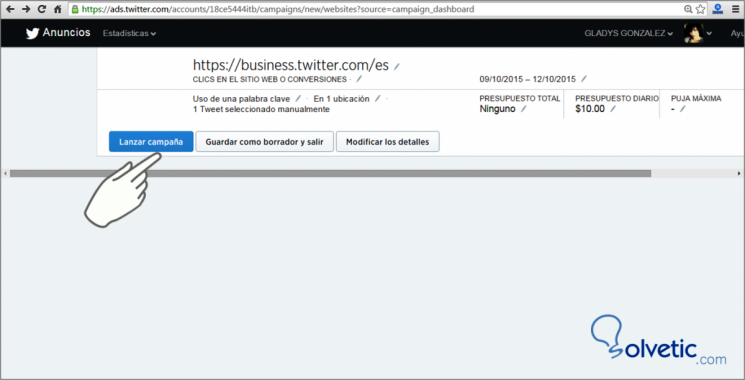
13.- Zahlungsmethode
In den Benutzeroberflächen unten geben Sie alle Daten ein, die sich auf Ihre Zahlungsmethode beziehen. Die Zahlungen können nach Belieben aufgeteilt werden. Klicken Sie anschließend auf die Schaltfläche Weiter, um die Eingabe zu bestätigen.